Uno dei videogiochi più apprezzati di tutti i tempi è sicuramente Minecraft. Tale titolo ha infatti riscosso nel corso degli anni un successo planetario che lo ha portato a vendere milioni di copie. Questo videogioco si contraddistingue da altri titoli grazie alle varie personalizzazioni che offre ai propri utenti.
A tal proposito, un discorso che interessa molti è quello legato alle mod. Difatti, attraverso queste ultime è possibile aggiungere nuove funzionalità, personaggi ed ambientazioni al famoso gioco. Nelle righe successive vi mostreremo quindi come mettere le mod su Minecraft.
Scarica le mod su Minecraft
La prima cosa da fare prima di iniziare con la procedura d’installazione è reperire la mod di vostro interesse. Il portale numero uno che permette di trovare mod è PlanetMinecraft. Per scaricare una mod da tale portale, dovrete recarvi nella home page del sito, cliccare sulla voce Minecraft e selezionare la voce Mods. A questo punto, vi comparirà tutto il catalogo disponibile.
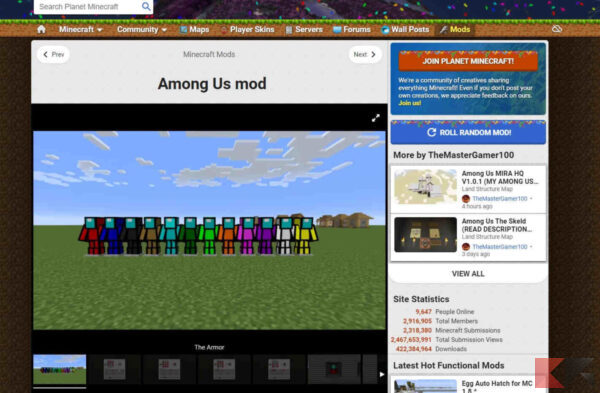
Scelta la mod di vostro interesse, dovrete cliccare su di essa e, nella schermata che si aprirà, dovrete pigiare sul tasto DOWNLOAD MOD.
Mettere le mod su Minecraft
Una volta ottenuta la mod, non vi resterà altro da fare che mettere quest’ultima su Minecraft. Prima di mostrarvi la procedura per l’installazione, vi consigliamo di leggere attentamente le istruzioni annesse alla pagina Web di riferimento della mod. Difatti, anche se la procedura è generalmente sempre la stessa, può capitare che in alcuni casi possa cambiare qualcosa a seconda della mod scelta. Fatta tale premessa, potrete procedere con l’installazione.
Windows
Se siete in possesso di un PC Windows, i passi da compiere saranno i seguenti:
- aprite la cartella Esplora risorse e nella barra degli indirizzi, presente in alto nella schermata, incollate il seguente percorso C:Users[nome utente]AppDataRoaming.minecraft e pigiate Invio dalla tastiera;
- a questo punto, aprite la cartella bin e fate clic con il tasto destro del mouse sul file minecraft.jar, dopodiché selezionate la voce Apri con… e pigiate sull’utility di compressione disponibile su Windows;
- fatto ciò, fate nuovamente clic destro sul file minecraft.jar ed eliminatelo.
- Spostate la cartella minecraft, che è stata aggiunta sul desktop, nella cartella bin, dopodiché aprite quest’ultima ed eliminate la cartella META-INF.
- Successivamente, fate doppio clic sul file della mod scaricato, selezionate tutti i file presenti in esso e trascinateli all’interno della cartella minecraft.
- Per ultimare la procedura, dovrete modificare l’estensione della cartella minecraft in .jar.
Mac
Se siete in possesso di un Mac, la procedura da seguire per poter utilizzare una mod su Minecraft è la seguente:
- aprite il Finder, fate clic sulla voce Vai e subito dopo su Vai alla cartella…;
- fatto ciò, copiate ed incollate il seguente percorso ~/Library/Application Support/minecraft/;
- a questo punto, accedete alla cartella bin e selezionate il file minecraft.jar per poi fare clic destro e pigiare sulla voce Apri con, quindi Utility compressone;
- successivamente, spostate nel cestino il file minecraft.jar;
- dalla scrivania spostate la cartella minecraft nella cartella bin aperta precedentemente;
- aprite quest’ultima e spostate nel cestino la cartella denominata META-INF.
- A questo punto fate clic sul file della mod scaricato in precedenza, dopodiché selezionate tutti i file presenti in quest’ultimo e trascinateli all’interno della cartella minecraft;
- per ultimare la procedura non dovrete fare altro che modificare l’estensione alla della cartella minecraft in .jar.
Dubbi o problemi? Vi aiutiamo noi
Puoi scoprire contenuti esclusivi ed ottenere supporto seguendo i canali Youtube, TikTok o Instagram del nostro fondatore Gaetano Abatemarco. Se hai Telegram vuoi rimanere sempre aggiornato, iscriviti al nostro canale Telegram.










